python结合selenium获取XX省交通违章数据的实现思路及代码
前言:
目前在研究易信公众号,想给公众号增加一个获取个人交通违章的查询菜单,通过点击返回查询数据。以下是实施过程。
一、首先,用火狐浏览器打开XX省交管网,分析页面信息:
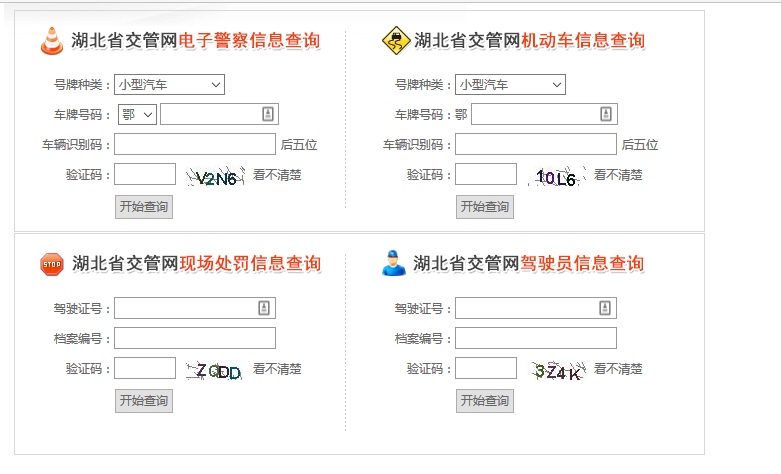
可以看到共有4种查询种类,我只要查询违章数据,所以分析第一个电子警察信息查询就好了,用firebug分别查看车牌号码、车辆识别码、验证码输入框,可以得到id属性,分别为:carNum1、carAuthCode1、captcha1。
到这里,我们可以用selenium根据获取的id,自动填入车牌号码、车辆识别码、验证码,但验证码如何获取呢?。
二、获取验证码
第一次、通过Tesseract识别
经过测试,识别率太低了,不可行。
第二次、通过cookies查找验证码
通过查看服务器返回的cookies,发现里面竟然有验证码。。。
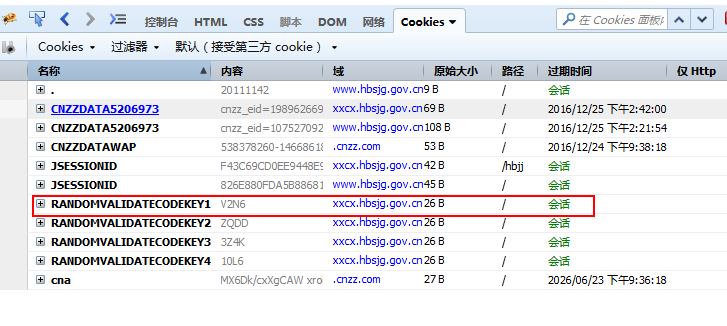
三、编写程序测试
1、流程图和测试结果
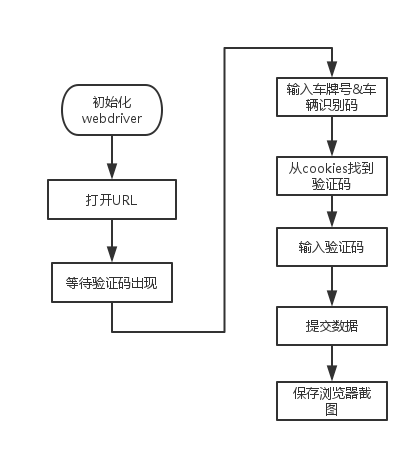
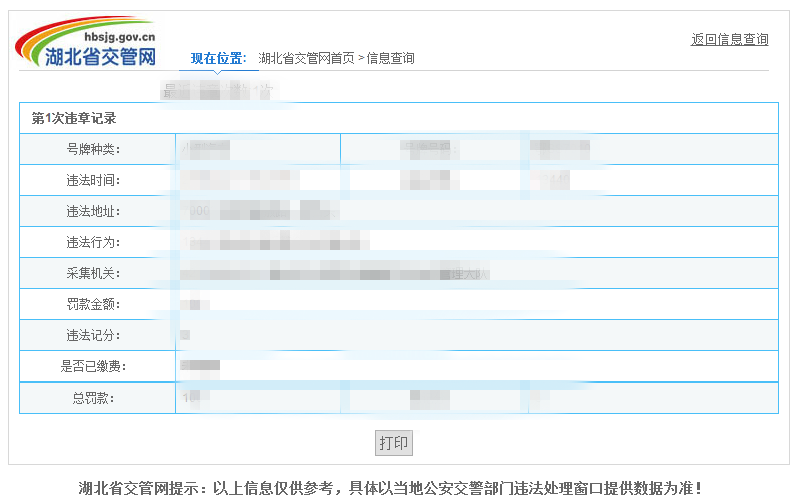
2、源代码
from selenium import webdriver
from selenium.webdriver.common.by import By
from selenium.webdriver.common.keys import Keys
from selenium.webdriver.support.ui import WebDriverWait
from selenium.webdriver.support import expected_conditions as EC
class JTWZ():
def __init__(self,carAuthCode,carNum):
"""
carAuthCode:车辆识别码
carNum:车牌号
"""
self.driver = webdriver.Chrome()
self.url = 'http://xxcx.hbsjg.gov.cn:8087/hbjj/'
self.carAuthCode=carAuthCode
self.carNum=carNum
def get_content(self):
self.driver.get(self.url)
try:
element = WebDriverWait(self.driver, 10).until(EC.presence_of_element_located((By.ID, "checkCode1")))
print(u'开始登录...')
except Exception as e:
print(e)
self.carNum1 = self.driver.find_element_by_id('carNum1')
self.carNum1.send_keys(self.carNum)
self.carAuthCode1 = self.driver.find_element_by_id('carAuthCode1')
self.carAuthCode1.send_keys(self.carAuthCode)
captcha1=self.driver.find_element_by_id('captcha1')
#从cookies找寻验证码
for n in self.driver.get_cookies():
if n.get('name')!=None and n['name']=='RANDOMVALIDATECODEKEY1':
checkCode1=n['value']
captcha1.send_keys(checkCode1)
sub=self.driver.find_element_by_xpath("//input[@value='开始查询']")
sub.click()
try:
element = WebDriverWait(self.driver, 10).until(EC.presence_of_element_located((By.CLASS_NAME, "fsmiddle")))
print(u'获取违章内容成功,保存为:wz.jpg...')
self.driver.save_screenshot('wz.jpg')
return 0
except:
print(u'获取失败...')
return 1
finally:
self.driver.quit()
if __name__ == '__main__':
jtwz=JTWZ(carAuthCode=000,carNum='')
jtwz.get_content()
赞 (0)

